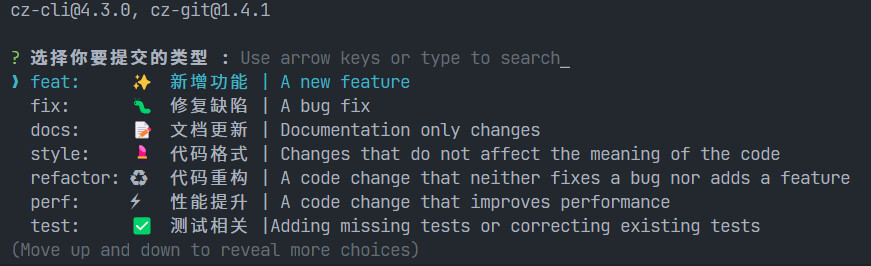03 【Git 提交规范】
03 【Git 提交规范】
1.Git提交规范(Commitizen)
1.1 背景
Git是目前世界上最先进的分布式版本控制系统,在我们平时的项目开发中已经广泛使用。而当我们使用Git提交代码时,都需要写Commit Message提交说明才能够正常提交。
git commit -m "提交"
然而,我们平时在编写提交说明时,通常会直接填写如"fix"或"bug"等不规范的说明,不规范的提交说明很难让人明白这次代码提交究竟是为了什么。而在工作中,一份清晰简介规范的Commit Message能让后续代码审查、信息查找、版本回退都更加高效可靠。因此我们需要一些工具来约束开发者编写符合规范的提交说明。
1.2 提交规范
那么,什么样的提交说明才能符合规范的说明呢?不同的团队可以制定不同的规范,当然,我们也可以直接使用目前流行的规范,比如Angular Git Commit Guidelines。接下来将会对目前流行的Angular提交规范进行介绍。
提交格式
符合规范的Commit Message的提交格式如下,包含了页眉(header)、正文(body)和页脚(footer)三部分。其中,header是必须的,body和footer可以忽略。
<type>(<scope>): <subject>
// 空一行
<body>
// 空一行
<footer>
页眉设置
页眉(header)通常只有一行,包括了提交类型(type)、作用域(scope)和主题(subject)。其中,type和subject是必须的,scope是可选的。
提交类型
提交类型(type)用于说明此次提交的类型,需要指定为下面其中一个:
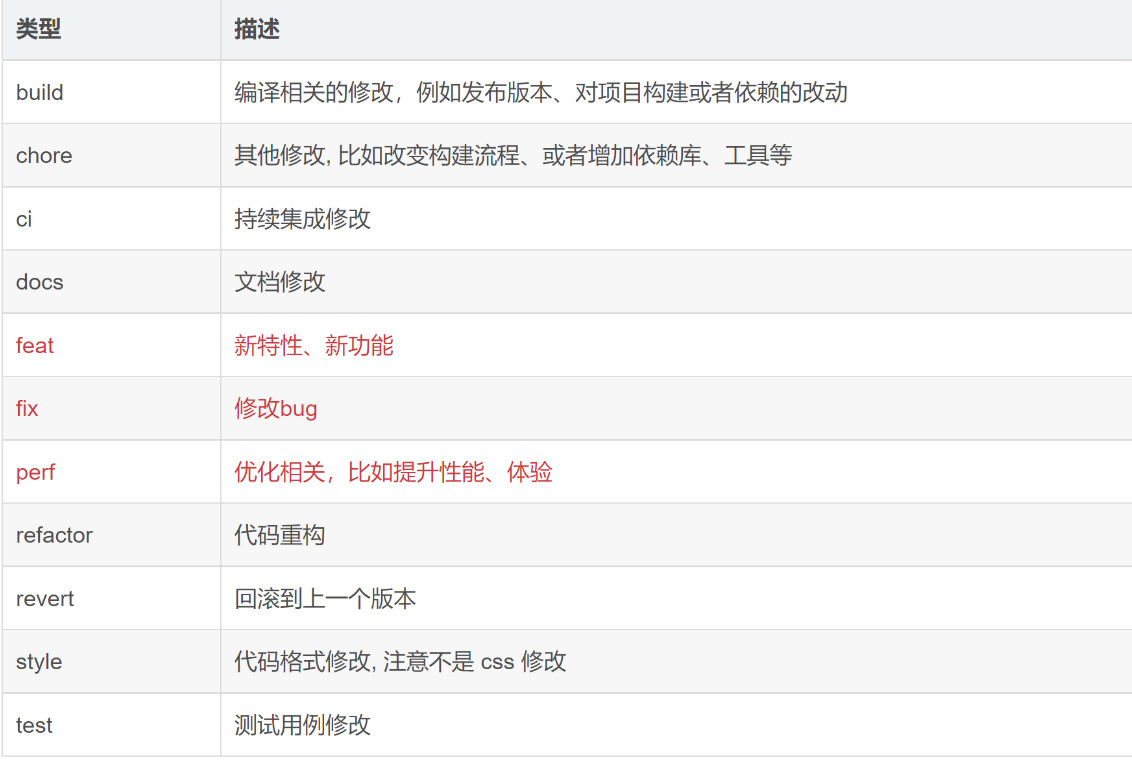
作用域
作用域(scope)表示此次提交影响的范围。比如可以取值api,表明只影响了接口。
主题
主题(subject)描述是简短的一句话,简单说明此次提交的内容。
正文和页脚
正文(body)和页眉(footer)这两部分不是必须的。
如果是破坏性的变更,那就必须在提交的正文或脚注加以展示。一个破坏性变更必须包含大写的文本 BREAKING CHANGE,紧跟冒号和空格。脚注必须只包含 BREAKING CHANGE、外部链接、issue 引用和其它元数据信息。例如修改了提交的流程,依赖了一些包,可以在正文写上:BREANKING CHANGE:需要重新npm install,使用npm run cm代替git commit。
下面给出了一个Commit Message例子,该例子中包含了header和body。
chore: 引入commitizen
BREANKING CHANGE:需要重新npm install,使用npm run cm代替git commit
当然,在平时的提交中,我们也可以只包含header,比如我们修改了登录页面的某个功能,那么可以这样写Commit Message。
feat(登录):添加登录接口
1.3 Commitizen
虽然有了规范,但是还是无法保证每个人都能够遵守相应的规范,因此就需要使用一些工具来保证大家都能够提交符合规范的Commit Message。常用的工具包括了可视化工具和信息交互工具,其中Commitizen是常用的Commitizen工具,接下来将会先介绍Commitizen的使用方法。
什么是Commitizen
Commitizen是一个撰写符合上面Commit Message标准的一款工具,可以帮助开发者提交符合规范的Commit Message。
安装Commitizen
可以使用npm安装Commitizen。其中,cz-conventional-changelog是本地适配器。
npm install commitizen cz-conventional-changelog --save-dev
配置Commitizen
安装好Commitizen之后,就需要配置Commitizen,我们需要在package.json中加入以下代码。其中,需要增加一个script,使得我们可以通过执行npm run cm来代替git commit,而path为cz-conventional-changelog包相对于项目根目录的路径。
{
"script": {
"cm": "git cz"
},
"config": {
"commitizen": {
"path": "./node_modules/cz-conventional-changelog"
}
}
}
其实这个可以全局安装,这样我们所有地方都可以用
npm install -g commitizen cz-conventional-changelog # 安装规范化提交插件
echo '{"path": "cz-conventional-changelog"}' > ~/.czrc # 配置
配置完成之后,我们就可以通过执行npm run cm来代替git commit,接着只需要安装提示,完成header、body和footer的编写,就能够编写出符合规范的Commit Message。

2.Git工作流规范(Husky )
2.1 背景
有些同学可能会把ESLint、Stylelint或Commitizen提示的错误忽视不见,直接将代码提交到代码仓库中。这样做的话,那么其他同学在pull代码并diff代码时可能会出现大段代码标红,同时在进行CI时又可能因为代码风格或规范问题被打回重改。
那么,有没有一种方法,让大家在提交代码时需要确保本地的代码或Commit Message已经通过检查才能够push到代码仓库,从而更好的保障代码质量呢?接下来,将会介绍如何使用Husky + Commintlint + Lint-staged打造规范的Git检查工作流,确保我们的代码只有符合规范才能提交到代码仓库。
2.2 什么是git hook
在介绍Husky之前,我们先来看什么是git hook,也就是常说的Git钩子。
和其它版本控制系统一样,Git能在特定的重要动作发生时触发自定义脚本。有两组这样的钩子:客户端的和服务器端的。 客户端钩子由诸如提交和合并这样的操作所调用,而服务器端钩子作用于诸如接收被推送的提交这样的联网操作。 你可以随心所欲地运用这些钩子。
其中,客户端钩子我们可能用的比较多,客户端钩子通常包括了提交工作流钩子、电子邮件工作流钩子和其它钩子。这些钩子通常存储在项目的.git/hooks目录下,我们需要关注的主要是提交工作流钩子。提交工作流钩子主要包括了以下四种:
pre-commit:该钩子在键入提交信息前运行。 它用于检查即将提交的快照。如果该钩子以非零值退出,Git 将放弃此次提交,你可以利用该钩子,来检查代码风格是否一致。
prepare-commit-msg:该钩子在启动提交信息编辑器之前,默认信息被创建之后运行。 它允许你编辑提交者所看到的默认信息。
commit-msg:该钩子接收一个参数,此参数存有当前提交信息的临时文件的路径。 如果该钩子脚本以非零值退出,Git 将放弃提交,因此,可以用来在提交通过前验证项目状态或提交信息。
post-commit:该钩子一般用于通知之类的事情。
在上面的钩子中,我们需要关注pre-commit和commit-msg钩子。
2.3 什么是husky
husky是常见的git hook工具,使用husky可以挂载Git钩子,当我们本地进行git commit或git push等操作前,能够执行其它一些操作,比如进行ESLint检查,如果不通过,就不允许commit或push。
2.4 安装husky
安装husky,可以使用npm进行安装。
npm install husky --save-dev
2.5 配置husky
安装好husky之后,还需要对husky进行配置。不同版本的husky配置方法有些不同。
- 安装 husky git hooks
# 方法1:
npx husky install
# 方法2:配置 package.json, scripts:"prepare": "husky install"
npm run prepare
- 测试 husky 钩子作用,添加 pre-commit 钩子
npx husky add .husky/pre-commit "npm test"
# 查看当前目录 .husky 目录是否有生成 pre-commit 文件
# 如果需要删除这个钩子,直接 删除 .husky/pre-commit 文件即可
我们需要安装配置好ESLint或Stylelint,并且在 pre-commit 中加入以下代码。
#!/usr/bin/env sh
. "$(dirname -- "$0")/_/husky.sh"
npx eslint *.{js,jsx,ts,tsx}
接着,当我们执行git commit时,就会触发pre-commit钩子,并且执行对应命令,这里将会指定目录下的文件进行ESLint检查,如果ESLint检查不通过,是无法进行commit的。
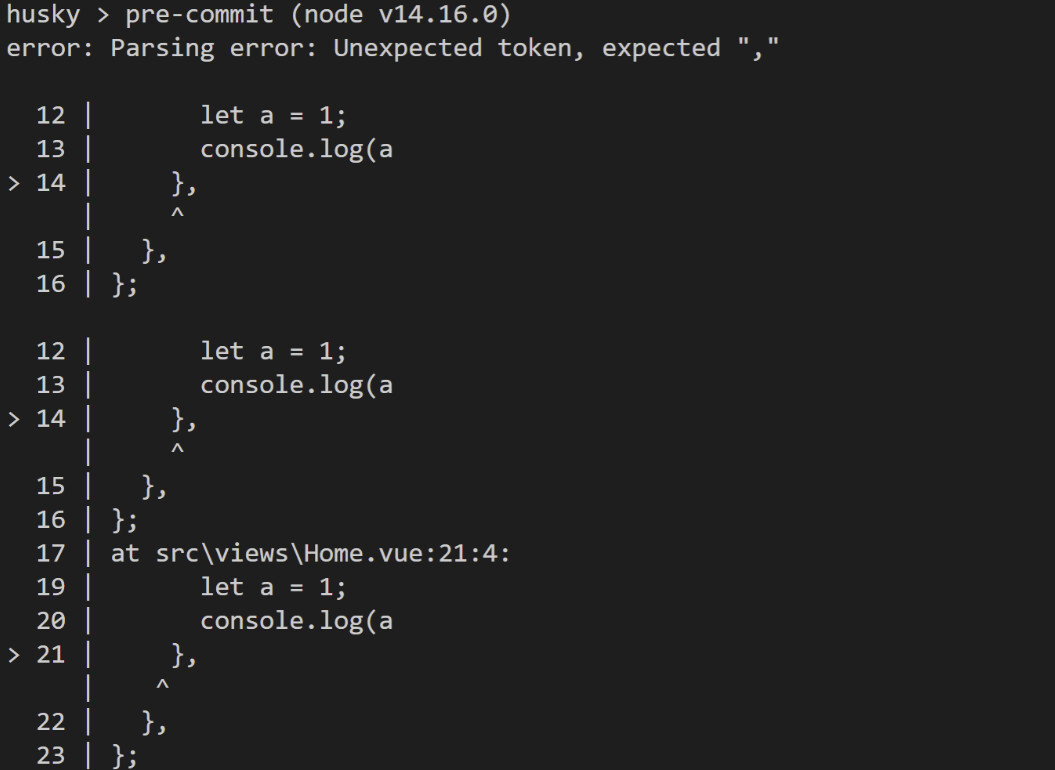
如果ESLint检查通过,就可以正常进行commit。

在安装并配置好husky之后,如果发现在commit时不能触发pre-commit,可以试着重新安装husky,并且重启VSCode。
2.6 只使用husky的问题
使用husky虽然能够帮助我们在commit或push前执行一些指令,但是如果只使用husky,仍然存在下面这些问题:
在某次提交时,我们只修改了某个文件,但是只使用husky会把所有的文件都运行一遍Lint检查,时间成本太高。此外,有些项目会在中途才加上husky,但是在commit时husky也会对其它未修改的历史代码进行检查,可能会一下子报了很多错误,这个时候我们更希望只对当前修改过的文件进行检查,而不是对项目中的代码都进行检查。
husky的钩子只能执行一个指令,但是有时候我们希望能够在git commit之前执行多个指令,比如执行ESLint、Stylelint或Commitlint等操作。
为了解决上面的问题,就需要结合Lint-staged一起使用。
3.Git工作流规范(Lint-staged)
3.1 什么是Lint-staged
Lint-staged可以在git staged阶段的文件上执行Linters,简单说就是当我们运行ESlint或Stylelint命令时,可以通过设置指定只检查我们通过git add添加到暂存区的文件,可以避免我们每次检查都把整个项目的代码都检查一遍,从而提高效率。
其次,Lint-staged允许指定不同类型后缀文件执行不同指令的操作,并且可以按步骤再额外执行一些其它shell指令。
安装Lint-staged,可以使用npm进行安装。
npm install lint-staged --save-dev
3.2 配置Lint-staged
安装好了Lint-staged之后,就需要配置Lint-staged。我们可以在package.json中加入以下代码,这里需要先安装配置好husky,ESLint和Stylelint。
.lintstagedrc.js
module.exports = {
"*.vue": [
"eslint --fix",
"stylelint --fix",
],
"*.{js,jsx,ts,tsx}": [
"eslint --fix",
],
"*.{htm,html,css,sss,less,scss,sass}": [
"stylelint --fix",
]
}
package.json
{
"scripts": {
"commit": "cz && git push",
"lint:lint-staged": "lint-staged",
}
}
pre-commit
#!/usr/bin/env sh
. "$(dirname -- "$0")/_/husky.sh"
npx lint-staged
当我们执行git commit时,就会触发husky的pre-commit钩子,调用lint-staged命令。而lint-staged包含了对*.vue,.{js,jsx,ts,tsx},.{htm,html,css,sss,less,scss,sass}类型文件的操作。以*.vue为例,当匹配到后缀名为.vue的文件时,就会分别执行以下操作:
- 首先会执行eslint --fix命令,对.vue文件执行ESLint检查,并且自动修复一些JS格式问题
- 接着会执行stylelint --fix命令,对.vue文件的CSS执行Stylelint检查,并且自动修复一些CSS格式问题
- 最后,若前面的指令都执行通过,那么将加入到本地的git commit中,如果没有执行通过,那么将不能commit
4.Git工作流规范(Commitlint)
除了在commit前对JS和CSS执行ESLint和Stylelint检查之外,也可以对Commit Message进行检查。接下来,将会介绍Commitlint的安装和配置方法。
4.1 什么是Commitlint
在使用Git提交代码时,通常都需要填写提交说明,也就是Commit Message。在前面的文章中,已经介绍了如何使用Commitizen或可视化工具编写符合规范的Commit Message。然而有些同学可能还是会使用git commit方式提交一些不符合规范的Commit Message。为了禁止不符合规范的Commit Message的提交,我们就需要采用一些工具,只有当开发者编写了符合规范的Commit Message才能够进行commit。而Commitlint就是这样一种工具,通过结合husky一起使用,可以在开发者进行commit前就对Commit Message进行检查,只有符合规范,才能够进行commit。
4.2 安装Commitlint
使用npm安装Commitlint相关依赖包。
npm install @commitlint/cli @commitlint/config-conventional --save-dev
4.3 配置Commitlint
安装好Commitlint之后,就需要配置Commitlint,可以在根目录创建.commitlintrc.js文件进行配置。
module.exports = {
extends: ['@commitlint/config-conventional'],
}
在comminlint.config.js中加入以下代码,表示使用config-conventional规范对提交说明进行检查。具体的规范配置可以查看:https://github.com/conventional-changelog/commitlint
接下来,需要在.husky中加入commit-msg钩子。
npx husky add .husky/commit-msg 'npx --no-install commitlint --edit "$1"'
配置好了之后,当我们进行git commit时,就会触发commit-msg钩子,执行commintlint命令,并且读取commitlint.config.js中的规则对我们的提交说明进行检查,如果校验不通过,将不能提交。
5.cz-git
5.1 介绍
一款工程性更强,轻量级,高度自定义,标准输出格式的 commitizen 适配器
特点
- 💪 友好型命令行工具,“懒字优先” !支持在命令行搜索和选择,减少拼写错误。
- ⚡️ 轻量级,高度自定义, 但输出格式遵循标准的 Angular commit 规范。
- 🔨 更好维护 monorepo 工程化项目 与 commitlint 配合给予命令行的相关校验信息。
- ✅ 支持在 commit 中添加 emoji | 更好的与issue链接,尤其 gitee
为什么制作了这款插件
cz-customizable
- 需要额外添加配置文件。
- 仅支持上下选择是的交互方式。
- 可支持的习惯型配置项少。
cz-conventional-changelog
支持的自定义配置项少。
交互方式不友好。
重复性输入的东西太多。
5.2 项目中使用
只需要简单的三个步骤:
全局安装 commitizen,如此一来可以快速使用 cz 或 git cz 命令进行启动。
npm install -g commitizen
步骤 1: 下载依赖
- NPM
- YARN
- PNPM
npm install -D cz-git
步骤 2: 修改 package.json 添加 config 指定使用的适配器
{
"scripts": {
},
"config": {
"commitizen": {
"path": "node_modules/cz-git"
}
}
}
步骤 3: 添加自定义配置(可选,使用默认)
有两种配置方式
方式一: (推荐) cz-git 与 commitlint 进行联动给予校验信息,所以可以编写于 commitlint 配置文件之中。 例如: (⇒ 配置模板)
// .commitlintrc.js
/** @type {import('cz-git').UserConfig} */
module.exports = {
rule: {
...
},
prompt: {
useEmoji: true
//option...
}
}
方式二: 在 package.json 下 config.commitizen 下添加自定义配置,但过量的配置项会导致 package.json 臃肿,适合简单自定义。例如:
{
"scripts": {
"commit": "git cz"
},
"config": {
"commitizen": {
"path": "node_modules/cz-git",
"useEmoji": true
}
}
}
5.3 全局使用
全局安装的好处在于:在任何项目下都可以利用
cz或git cz命令启动命令行工具,生成标准化 commit message
只需要简单的三个步骤:
步骤 1: 下载全局依赖
npm install -g cz-git commitizen
步骤 2: 全局配置适配器类型
echo '{ "path": "cz-git" }' > ~/.czrc
步骤 3: 添加自定义配置(可选,使用默认配置)
有 两种 配置方式
方式一: 编辑 ~/.czrc 文件以 json 形式添加配置, 例如:
{
"path": "cz-git",
"useEmoji": true
}
方式二: 与 commitlint 配合,在 $HOME 路径下创建配置文件 (↓ 配置模板)
5.4 我的配置
// @see: https://cz-git.qbenben.com/zh/guide
/** @type {import('cz-git').UserConfig} */
module.exports = {
ignores: [commit => commit.includes('init')],
extends: ['@commitlint/config-conventional'],
rules: {
// @see: https://commitlint.js.org/#/reference-rules
'body-leading-blank': [2, 'always'],
'footer-leading-blank': [1, 'always'],
'header-max-length': [2, 'always', 108],
'subject-empty': [2, 'never'],
'type-empty': [2, 'never'],
'subject-case': [0],
'type-enum': [
2,
'always',
[
'feat',
'fix',
'docs',
'style',
'refactor',
'perf',
'test',
'build',
'ci',
'chore',
'revert',
'wip',
'workflow',
'types',
'release',
],
],
},
prompt: {
messages: {
type: '选择你要提交的类型 :',
scope: '选择一个提交范围(可选):',
customScope: '请输入自定义的提交范围 :',
subject: '填写简短精炼的变更描述 :\n',
body: '填写更加详细的变更描述(可选)。使用 "|" 换行 :\n',
breaking: '列举非兼容性重大的变更(可选)。使用 "|" 换行 :\n',
footerPrefixesSelect: '选择关联issue前缀(可选):',
customFooterPrefix: '输入自定义issue前缀 :',
footer: '列举关联issue (可选) 例如: #31, #I3244 :\n',
confirmCommit: '是否提交或修改commit ?',
},
types: [
{ value: 'feat', name: 'feat: ✨ 新增功能 | A new feature', emoji: ':sparkles:' },
{ value: 'fix', name: 'fix: 🐛 修复缺陷 | A bug fix', emoji: ':bug:' },
{ value: 'docs', name: 'docs: 📝 文档更新 | Documentation only changes', emoji: ':memo:' },
{
value: 'style',
name: 'style: 💄 代码格式 | Changes that do not affect the meaning of the code',
emoji: ':lipstick:',
},
{
value: 'refactor',
name: 'refactor: ♻️ 代码重构 | A code change that neither fixes a bug nor adds a feature',
emoji: ':recycle:',
},
{ value: 'perf', name: 'perf: ⚡️ 性能提升 | A code change that improves performance', emoji: ':zap:' },
{
value: 'test',
name: 'test: ✅ 测试相关 |Adding missing tests or correcting existing tests',
emoji: ':white_check_mark:',
},
{
value: 'build',
name: 'build: 📦️ 构建相关 | Changes that affect the build system or external dependencies',
emoji: ':package:',
},
{
value: 'ci',
name: 'ci: 🎡 持续集成 | Changes to our CI configuration files and scripts',
emoji: ':ferris_wheel:',
},
{
value: 'chore',
name: "chore: 🔨 其他修改 | Other changes that don't modify src or test files",
emoji: ':hammer:',
},
{ value: 'revert', name: 'revert: ⏪️ 回退代码 | Reverts a previous commit', emoji: ':rewind:' },
],
useEmoji: true,
themeColorCode: '',
scopes: [],
allowCustomScopes: true,
allowEmptyScopes: true,
customScopesAlign: 'bottom',
customScopesAlias: 'custom',
emptyScopesAlias: 'empty',
upperCaseSubject: false,
allowBreakingChanges: ['feat', 'fix'],
breaklineNumber: 100,
breaklineChar: '|',
skipQuestions: [],
issuePrefixs: [{ value: 'closed', name: 'closed: ISSUES has been processed' }],
customIssuePrefixsAlign: 'top',
emptyIssuePrefixsAlias: 'skip',
customIssuePrefixsAlias: 'custom',
allowCustomIssuePrefixs: true,
allowEmptyIssuePrefixs: true,
confirmColorize: true,
maxHeaderLength: Infinity,
maxSubjectLength: Infinity,
minSubjectLength: 0,
scopeOverrides: undefined,
defaultBody: '',
defaultIssues: '',
defaultScope: '',
defaultSubject: '',
},
}